İPhone 11, 11 Pro ve 11 Pro Max'te Duvar Kağıdı Nasıl Değiştirilir
Miscellanea / / August 05, 2021
Akıllı telefon kullanıcısı mısınız ve cihazınızda harika görünümlü duvar kağıtları kullanmıyor musunuz? O halde, büyük bir olasılıkla daha büyük bir ekrana ve daha yüksek bir en boy oranına sahip olma özelliğini kaçırıyorsunuz. İster en son Android cihazı ister bir iOS cihazı kullanıyor olun, stok veya üçüncü taraf duvar kağıtları, cihazınıza çarpıcı bir görünüm kazandırır. Her iki platformda da duvar kağıtlarını değiştirmek veya ayarlamak oldukça kolaydır. Burada, iPhone 11, 11 Pro ve 11 Pro Max'te Duvar Kağıdı Nasıl Değiştirilir ile ilgili adımları sunuyoruz.
Şimdi, en yenisini kullanıyorsanız iPhone 11 veya 11 Pro veya 11 Pro Max cihazı kutudan çıkar çıkmaz, büyük olasılıkla cihaz temasına göre varsayılan duvar kağıdını kullanıyorsunuzdur. Cihazınızı ilk kez kurarken koyu temayı seçtiyseniz, duvar kağıdının renkleri daha koyu olacaktır. Aksi takdirde, açık temayı seçtiyseniz, duvar kağıdının renkleri daha parlak olacaktır. İPhone 11 serisi cihazlar, canlı duvar kağıtları da dahil olmak üzere sınıfının en iyisi stok duvar kağıtlarından bazılarıyla birlikte gelir.
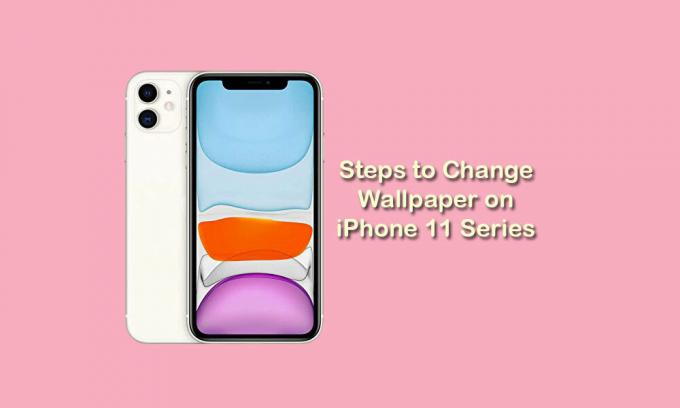
İPhone 11, 11 Pro ve 11 Pro Max'te Duvar Kağıdı Nasıl Değiştirilir
Şimdi, belirli bir duvar kağıdını ayarlamak veya listeden varsayılan duvar kağıdını değiştirmek istiyorsanız, aşağıdaki basit adımları izleyin. Bu arada, çevrimiçi olarak herhangi bir duvar kağıdını indirmiş ve bunu Fotoğraflar uygulamasına kaydetmiş olsanız bile, bu resmi duvar kağıdı olarak ayarlayabilirsiniz.
- İPhone'unuzdaki Ayarlar menüsünü açın.
- Duvar Kağıdı bölümüne gidin> Yeni Bir Duvar Kağıdı Seç'e dokunun.
- Canlı duvar kağıdına veya sabit bir duvar kağıdına listeden tercih ettiğiniz duvar kağıdına dokunun.
- Dokunduktan sonra Duvar Kağıdı Önizleme modu açılacaktır.
- Şimdi, Ayarla düğmesine dokunun.
- Son olarak, bu duvar kağıdını yalnızca ana ekran veya kilit ekranı veya her iki ekran için ayarlamak isteyip istemediğiniz gibi seçenekleri seçmenizi isteyecektir.
- Buna göre seçin ve bitirdiniz.
- Ardından, Ayarlar menüsünü kapatın ve duvar kağıdının keyfini çıkarın.
İPhone 11, 11 Pro ve 11 Pro Max'te Duvar Kağıdını Değiştirmek için Fotoğraflar Uygulamasını Kullanın
- İPhone 11'inizdeki Fotoğraflar uygulamasını açın.
- Kaydırın ve kullanmak istediğiniz tercih edilen görüntüye veya duvar kağıdına gidin.
- Resmi / duvar kağıdını açmak için üzerine dokunun> ardından Paylaş simgesine dokunun (
 ).
). - Şimdi, aşağı kaydırın ve Duvar Kağıdı Önizleme moduna girmek için "Duvar Kağıdı Olarak Kullan" seçeneğini seçin.
- Şimdi, görüntü için yakınlaştırmayı ve konumu ayarlayın veya Ayarla düğmesine dokunun.
- Ana ekranı veya Kilit ekranı veya Her İki seçeneği seçin.
- Bu kadar.
Bu kılavuzu yararlı bulduğunuzu umuyoruz. Aşağıdaki yorumlarda sormaktan çekinmeyin.
Subodh, ister teknoloji ile ilgili ister başka türlü içerik yazmayı seviyor. Bir yıl teknoloji blogunda yazdıktan sonra tutkulu hale geliyor. Oyun oynamayı ve müzik dinlemeyi çok seviyor. Blog yazmanın yanı sıra, oyun bilgisayarı yapılarına ve akıllı telefon sızıntılarına bağımlılık yapıyor.

![J701FDDU8CTA3'ü indirin: Ocak 2020 Galaxy J7 Nxt [Hindistan] için güvenlik yaması](/f/d987a5e25ed6c5d1bf9f65af6c81f2df.jpg?width=288&height=384)
![Myfon Mypad 7s'de Stock ROM Nasıl Yüklenir [Firmware File / Unbrick]](/f/67015dc81e6eb07bc80ed886fa76725a.jpg?width=288&height=384)
